
液晶ディスプレイの仕様表を見ても何が何だか分からないという方向けに、ゲームをプレイする上で重要になってくる要素について解説していきます。
ディスプレイの応答速度に関して
簡単に言うと数字が少なければ少ないほど残像感が減っていいです。
最近の主流は5ms以下の製品が多く、5msであれば0.005秒の間で画素が「黒→白→黒」と変化していく事を示しています。
GTG 5msと表記されていたらGTGはGray To Gray の事で中間階調応答速度の事です。
「黒→白→黒」のような極端に画面が切り替わる事はあまりないので、中間色から中間色も併用して表記されている事も多いです。
液晶ディスプレイのリフレッシュレートに関して
1秒間に画面をリフレッシュ(書き換える)する回数を表します。
60Hzなら1秒間に60回リフレッシュするという感じです。
リフレッシュレートとは、分かりやすく言えばディスプレイ版フレームレートの事です。
ゲーム側で120FPS以上出ていてもディスプレイが60Hzだと性能が発揮されないという事になります。
120FPS-60Hz=60余る。この60は性能が発揮されていない状態。
ゲーム専用機機ではゲーム側が120FPSとか出ないのであまり気にしなくてもいいかなと思いますが、PCゲームの場合は大事な要素です。
ゲーミングディスプレイとも称される120Hz駆動ディスプレイは効果大

通常のディスプレイでは60Hzですが、120Hz,144Hzがゲーマーの評価は高いです。
単純にコマ数が倍になるのでより自然な動き方をします。
60Hzだと1秒間に16.7ミリ秒に1回の更新が120Hzだと約8ミリ秒ほどになります。
かなり残像感が抑えられ、マウスを動かした感覚も違ってくるので素人目にも体感で分かるほどです。
120Hz,144Hz以上だと更にコマ数が倍増した240Hz駆動ディスプレイもあります。
ただ、スペック的にPCの方が性能が追いつかない事がほとんですし、ゲーム側も240FPSも出せる仕様になっていないタイトルの方が圧倒的に多いのでかなり人を選ぶと思うので、現状では144Hzがベターです。
- 60Hzより120Hz,144Hz駆動ディスプレイがおすすめ。
- 240Hz駆動ディスプレイではそれを活かせる環境がまだ少ない。
- タイトルが240FPS以上対応しているオーバーウォッチなどで、なおかつ性能が高いゲーミングPCを所有していてかつ、更に高みの世界を目指したい人は240Hzという構図になります。かなり限られます。
カタログスペックの見方
仕様を見てもリフレッシュレートってどこ?と思われた方向けに簡潔に記載しておきます。 大体が『走査周波数』もしくは『デジタル走査周波数』と記載されているのがリフレッシュレートと呼ばれる箇所です。
水平:VGA :30-83 / HDMI :15-83 / DVI-DL :30-140kHz 垂直:VGA :60-85 / HDMI :24-60 / DVI-DL :60-144Hz
例えばこの製品は144Hz駆動ですが、接続するのはDVI-DLケーブル(デュアルリンク)と呼ばれるケーブルで接続しないと144Hz駆動にはなりません。基本的には付属しているので問題は無いのですが、手持ちのDVI-D(シングル)で接続しても60Hzが限界なので意味がありません。
ディスプレイの解像度に関して
21:9液晶や4K液晶でゲームは有利になるのか?

フルHD(1920×1080)
1080p(1920x1080 プログレッシブ)とも呼ばれる。
21:9(2580×1080)
縦は同じですが、横に長いです。
4K(3840×2160)
フルHDの4倍の解像度になります。
21:9(2580×1080)、4K(3840×2160)だとグラフィックボードの性能が足りてないと大幅にフレームレートが下がります。
フルHDでは60FPS以上出ていたものが4Kだと20FPS程度まで落ち込むのはザラにあり得ます。
4KだとフルHDと比べて高解像度になり、クッキリとした画質になります。フルHDと縦の範囲は同じになりますが21:9(2580×1080)だと横に広がります。
横に広がるという事は視野出来る範囲が広がるのでFPSなどの一人称視点のゲームやレーシングゲームで没入感のある映像になります。
21:9はMOBA(リーグオブレジェンドなど)に特に人気なようで視界が広がるという事でよく売れているそうです。
4Kの場合は近くで視認してもクッキリ感が増すので映像的な現実感が増すという利点があります。
マルチディスプレイに関して(シングル・デュアル・トリプル)
ゲーミングPCには標準で高性能なグラフィックボードは搭載されているのでトリプルディスプレイにする費用はディスプレイだけになります。
ディスプレイもフルHDでノングレア液晶の低価格なら2万円を切る価格でも購入出来るので現実的な価格です。
もっと言うなら6画面でもいいかも知れません。横の視野角がが広がるだけでなく、上下の視野角が広がるのでより迫力のある映像を体感出来ます。
設定の仕方・注意点をまとめました。
デュアルディスプレイでゲームをするとこうなる
デュアルディスプレイだとFPSなどでは標準が合わせられません。

実際にゲーム画面だとこうなります。(ゲームはMetro Last Light)
見えづらいと思いますが、黄色い照準を合わせるマーカーが出ているのですが、これもベゼル(縁)の所に来ているので、合わせづらいです。
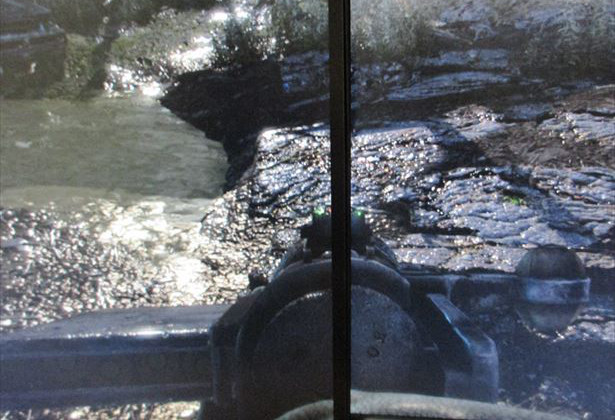
こちらの方がより分かりやすいかと思いますが、丁度銃を構えている状態になります。
敵が来ても何が何だか分かりませんね。
なのでデュアルディスプレイにするならシングルの方がマシだと言えます。
デュアルディスプレイにした恩恵で、もちろん迫力は倍増しますがとても実用的とは言えません。
ゲームの場合、マルチにするのならトリプルディスプレイかそれ以上でないと意味が無いと言える事が出来ます。
デュアルディスプレイはフルスクリーンだと照準・キャラが真ん中に来てしまうのでトリプルが無理な人は素直にシングルディスプレイを推奨します。
デュアルも使いようによっては使えなくはないという例
頭ごなしにデュアルディスプレイはダメと言いましたが、実際はディアルでもプレイ出来ない訳ではないです。
ゲーム側の設定をフルスクリーンからウィンドウに変えればいい訳です。
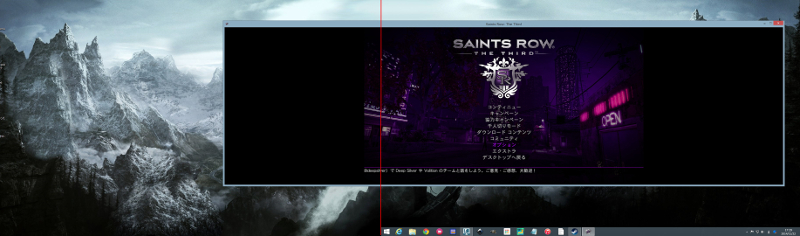
赤線で引いてあるのが1画面になります。左側を画像修正で切ってあるのでバランス的におかしい事になってますが、1:1のフルHD2枚です。
注目して欲しいのは赤線で、丁度この位置がキャラだったりFPSだと照準に当たる部分になります。
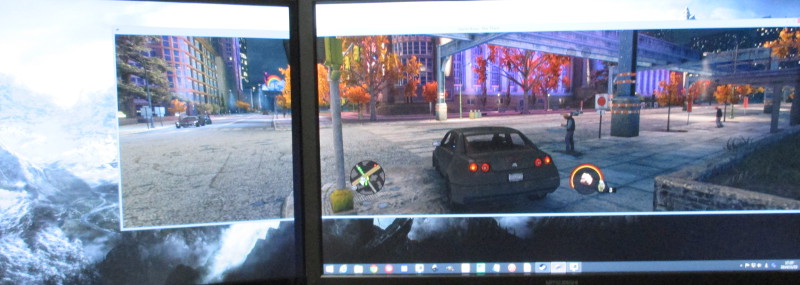
車の位置がフルスクリーンの場合は真ん中に来てしまうのですが、ウィンドウモードで起動すればデュアルディスプレイでもなんとかなります。
これだけでも通常のシングルディスプレイしか経験した事がない人からしたらかなり世界が変わると思いますので、既にディスプレイを2つ以上お持ちの方はやってみるのがいいと思います。
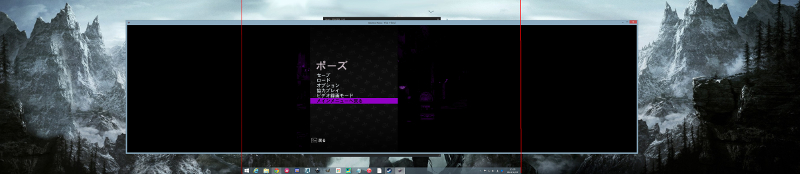
当然ですが、トリプルディスプレイだとこうなります。
真ん中に全てが来ますし、テキストも切れるという事もないです。照準もキャラも全て問題なしです。
ウィンドウモードもフルスクリーンモードも両方対応出来ます。
解像度が違うディスプレイを組み合わせたらどうなるのか
これも気になる人はいると思います。
実際にディスプレイをお持ちの方やフルHDの液晶を既に2つ持っていて4Kや21:9の液晶を購入しようか迷っている人や、古い液晶ディスプレイを持っていて例えば1680×1050などのフルHDより下の解像度液晶をフルHDと組み合わせたいというような場合がこれに当てはまると思いますが、結論から言うと一番下の解像度に引っ張られます。
例:1920×1080×2+2580×1080なら1920×3扱いになります。
例:1920×1080×2+3840×2160なら1920×3扱いになります。
例:1920×1080×2+1680×1050なら1680×3扱いになります。
ゲームで1画面として扱う場合は必ず一番下の解像度に引っ張られます。画面サイズは関係ありません。
理想は同じ画面サイズで同じ解像度です。もっと言うならベゼル(縁)の関係や色彩も関わってくるので同じディスプレイを3つ用意するのが理想ですが、これは結構厳しいかなと思います。
解像度とディスプレイサイズを合わせるだけでも快適になるのでそこまで神経質にならなくても大丈夫です。
おすすめの144Hzディスプレイ
価格にこだわるならTNパネルで144Hz対応のBenQがおすすめ
BenQ 24.0型LCD LEDワイドモニター XL2411Z
フリッカーフリー技術、144Hz駆動、1msの高速応答、ブレ削減モード、ブルーライト軽減機能を搭載したFPS向けゲーミングモデルの24型液晶ディスプレイ。
元プロゲーマーが設定するFPSモードなんてのもあります。ゲームに最適な設定環境を自分で設定するのは大変ですが、プロがやってくれるならこれほど安心感のある事はないですね。
プロゲーマーがよく使うのもBenQ製のモニターです。ただ、DisplayPortの接続に対応していないというデメリットがあります。
このモニターで144Hzで駆動するにはDVI-DLで接続するしか無いので、グラフィックボードの端子がDVI-DLで出力出来る端子があるかどうかを確認した方がいいです。たまにグラボによってはDVI端子が無いという製品を何度も実機レビューしているので注意です。
24型TNパネルで144Hz対応、更にDisplayPort出力付きならコレ
BenQ ZOWIEシリーズ eSports ゲーミングモニター XL2430
こちらはDisplayPortに対応しているBenQ製のモニターです。少し値段が高くなりますが、こちらの方が個人的には使い勝手が良いと感じます。
個人的にも使用しているのがこのXL2430になります。TNパネルですが、応答速度などを考えるとIPSの製品にするよりもゲームはゲームと割り切った使い方をした方が健全な気もします。
全部込み!27型WQHD、G-sync、165Hz、IPSパネル
ASUS ゲーミングモニター 27型 ワイドディスプレイ ROG SWIFT ( フリッカーフリー / 2560×1440 / GSYNC / Displayport, HDMI ) PG279Q
文字の大きさが24型フルHDだと大きすぎる、と感じる方は27型のWQHDだとより画面が広くなり作業効率が上がります。その分文字が小さくなるのですが、その辺りの感じ方は個人差があります。
液晶パネルは目に優しいIPSパネルを使用しているので長時間のゲームでも目が疲れにくいという特徴があり、ゲーム以外の用途にも適しています。
IPSパネルを搭載しているのに165Hzも出ます。更にG-syncにも対応しているのでNvidiaのグラフィックボードを使っている方ならティアリングやカクつきが抑えられます。
まさに全部入りといった夢のようなゲーミングモニターですが、その分お値段も高いのでシングルディスプレイ1枚で済ませたいという方や、ディスプレイは頻繁に変えないからいい製品が欲しいという方におすすめです。
4Kモニターについて
4KモニターはPCゲーマーなら導入すべき?メリット・デメリット
新しく記事を書きました→難しいゲーミングモニターの選び方を分かりやすく解説!4K?ウルトラワイド?144Hz?












